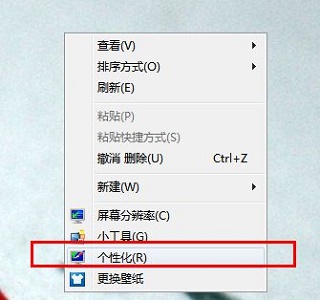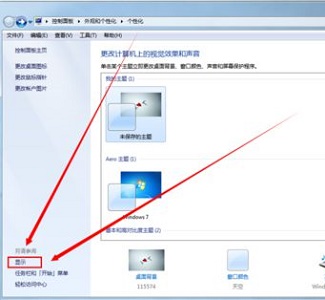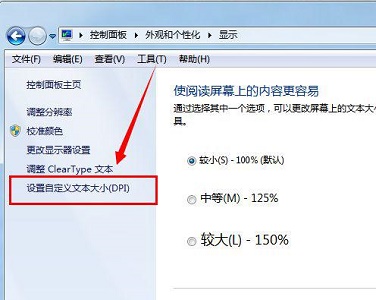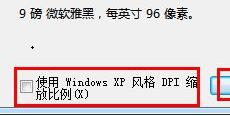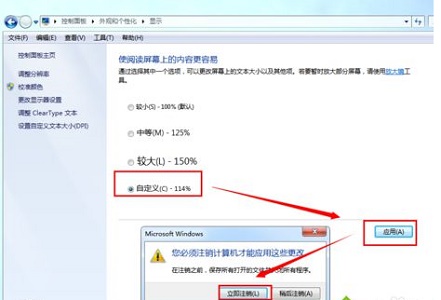win7系统怎么进行窗口默认大小设置教学分享。我们可以去进行电脑的默认窗口大小调整。这样我们在打开软件的时候,它的初始窗口大小就会和我们设置的大小一样。那么怎么去进行默认窗口大小的调整,一起来看看详细的操作方法分享吧。
操作教程
1、首先右键桌面空白处,选择“个性化”。
2、点击左下角的“显示”。
3、然后在图示位置设置3中窗口大小。
4、点击“应用”,根据提示注销就可以保存了。
5、如果这三种规格无法满足用户,可以点击左边的“设置自定义文本大小”。
6、勾选下方的图示选项,点击“确定”。
7、然后我们就能看见多了一个自定义的窗口大小设置,点击“应用”就可以保存了。

 时间 2023-01-06 13:43:34
时间 2023-01-06 13:43:34 作者 admin
作者 admin 来源
来源